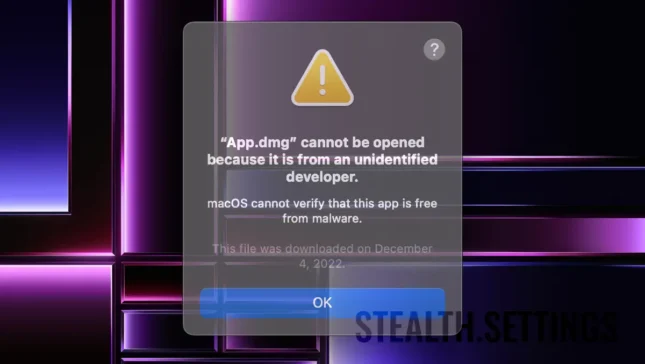เพื่อให้คุณสามารถติดตั้งแอปพลิเคชันบางอย่างได้ Macคุณต้องรู้วิธีปิดการใช้งาน Gatekeeper PE macOS- มิฉะนั้นเมื่อคุณต้องการติดตั้งแอปพลิเคชันบางอย่างคุณจะปกป้องข้อความของคุณ “App cannot be opened because it is from an unidentified developer.“
เนื้อหา

ก่อนที่คุณจะเห็นว่าคุณสามารถปิดการใช้งาน Gatekeeper บน Maccos ได้อย่างไรสิ่งสำคัญคือต้องรู้ว่าคุณลักษณะนี้มีความหมายอย่างไรและช่วยอะไรได้บ้าง
มันคืออะไร Gatekeeper PE macOS-
Gatekeeper มันคือ O ฟังก์ชันความปลอดภัย รวมเข้ากับระบบปฏิบัติการ macOSเริ่มต้นด้วยเวอร์ชัน OS X Mountain Lion (10.8)ซึ่งช่วยปกป้องผู้ใช้ กับแอปพลิเคชันมัลแวร์ และโปรแกรมอื่น ๆ ที่ไม่ดี โดยทั่วไปฟังก์ชั่นนี้จะควบคุมสิ่งที่แอปพลิเคชันได้รับอนุญาตให้ติดตั้งและเปิดบนไฟล์ Mac.
In mod implicit, Gatekeeper ได้รับการกำหนดค่าให้อนุญาตการติดตั้งและเปิดเฉพาะแอปพลิเคชันที่ปล่อยออกมาจาก App Store หรือของ นักพัฒนาที่ระบุ และตรวจสอบ Apple.
หากคุณกำลังพยายามตอบสนองแอปพลิเคชันจาก Apple ที่ไม่ได้ระบุตัวพัฒนา “แอปไม่สามารถเปิดได้เนื่องจากมาจากนักพัฒนาที่ไม่ปรากฏชื่อ”
Gatekeeper มันไม่ได้ปกป้องคุณจากแอพพลิเคชั่นมัลแวร์ 100%แต่ช่วยให้ผู้ใช้ที่ไม่ได้เป็นเทคนิคมากและผู้ที่สามารถดาวน์โหลดแอปพลิเคชันจากอินเทอร์เน็ตที่อาจเป็นอันตรายต่อระบบปฏิบัติการ Gatekeeper ป้องกันการติดตั้งแอปพลิเคชันที่อาจส่งผลต่อความปลอดภัยโดยไม่ได้ตั้งใจ Mac.
คุณปิดการใช้งาน Gatekeeper บน MacOS ได้อย่างไร?
เวลาปิดเสียงส่วนใหญ่ฉันไม่แนะนำให้ปิดการใช้งานคุณสมบัติความปลอดภัยของระบบปฏิบัติการ แต่มีสถานการณ์ที่หากคุณต้องการติดตั้งแอปพลิเคชันจากนอกแอพสโตร์หรือถูกสร้างขึ้นโดยนักพัฒนาที่ไม่ผ่านการตรวจสอบของ Apple Gatekeeper จำเป็นต้องมี
ในตัวอย่างของเราเราจะใช้แอปพลิเคชันที่เรียกว่า “App.dmg” ที่สร้างขึ้นโดยไฟล์ “unidentified developer” และอันไหน Gatekeeper มันบล็อกมัน
เมื่อเราพยายามเปิดไฟล์เพื่อติดตั้งแอปพลิเคชัน “App.dmg” เราได้รับข้อความ: “App.dmg” cannot be opened because it is from an unidentified developer- ด้วยความสำเร็จ CA macOS ไม่สามารถตรวจสอบได้ว่าแอปพลิเคชันนี้มีมัลแวร์หรือไม่
หากข้อความนี้ปรากฏขึ้นเมื่อคุณพยายามติดตั้งแอปพลิเคชันคุณมีสองวิธีที่มือ
วิธีที่ 1: เปิดแอปพลิเคชันที่ถูกบล็อก Gatekeeper
คุณสามารถเปิดแอปพลิเคชันที่ถูกบล็อกได้จาก: System Settings → Privacy & Security.
ส่วนย่อย “Security” คุณจะพบตัวเลือกที่คุณสามารถเปิดแอปพลิเคชันที่ถูกบล็อกโดย Gatekeeper. “Open Anyway“.

“By opening this app, you will be overriding system security which can expose your computer and personal information to malware that may harm your Mac or compromise your privacy.” – คลิก “Open“.
แอปพลิเคชัน “App.dmg” มันจะเปิด แต่ถ้ามีกระบวนการติดตั้งหลายอย่างก็อาจถูกบล็อกโดย Gatekeeper
วิธีที่ 2: ปิดการใช้งาน Gatekeeper และอนุญาตให้ติดตั้งจากหลายแหล่ง
วิธีที่ปลอดภัยที่สุดในการติดตั้งแอปพลิเคชันจากแหล่งใด ๆ ไม่เพียง แต่จาก App Store และจากนักพัฒนาที่ได้รับการตรวจสอบแล้วคือการปิด Gatekeeper- วิธีนี้คุณจะสามารถเลือกตัวเองได้หากคุณต้องการอนุญาตให้ติดตั้งแอปพลิเคชัน macOSและจากแหล่งอื่น ๆ “Anywhere“.
เปิด Terminal PE macOS และดำเนินการบรรทัดคำสั่งซื้อ (ป้อนรหัสผ่านผู้ใช้สำหรับบรรทัดที่จะดำเนินการ):
sudo spctl --master-disableคุณกลับมา “Privacy & Security” และคุณเปิดใช้งานตัวเลือกใหม่ “Anywhere“.

ตอนนี้คุณสามารถติดตั้งแอปพลิเคชันใด ๆ macOSแม้ว่าจะไม่ได้มาจาก App Store หรือจากนักพัฒนาที่ระบุและตรวจสอบโดย Apple
คุณสามารถเปิดใช้งานการป้องกันผู้รักษาประตูผ่านบรรทัดคำสั่งอีกครั้ง:
sudo spctl --master-enableมีสถานการณ์ที่แอปพลิเคชันยังไม่สามารถติดตั้งได้ “App is damaged and can’t be opened“.
ในสถานการณ์นี้คุณต้องระมัดระวังอย่างมากว่าการติดตั้งแอปพลิเคชันนั้นจะไม่ลดทอนความสมบูรณ์ของระบบปฏิบัติการ หากคุณต้องการติดตั้งแอปพลิเคชันเมื่อข้อความแสดงข้อผิดพลาดปรากฏขึ้น: “App is damaged and can’t be opened“คุณสามารถกำจัดคุณลักษณะเพิ่มเติมของแอปพลิเคชันที่เกี่ยวข้อง รวมถึงคุณลักษณะเหล่านั้นที่สามารถบล็อกแอปพลิเคชันด้วยเหตุผลด้านความปลอดภัย
ดำเนินการในเทอร์มินัลบรรทัดคำสั่งต่อไปนี้:
xattr -cr /full/path/Application.appแน่นอนเปลี่ยนเส้นทางและชื่อแอปพลิเคชันตามลำดับด้านบน (ประเภท: ดึงด้วย drag&drop แอปพลิเคชันใน Terminalหลังจากเขียนบรรทัดคำสั่งซื้อ)